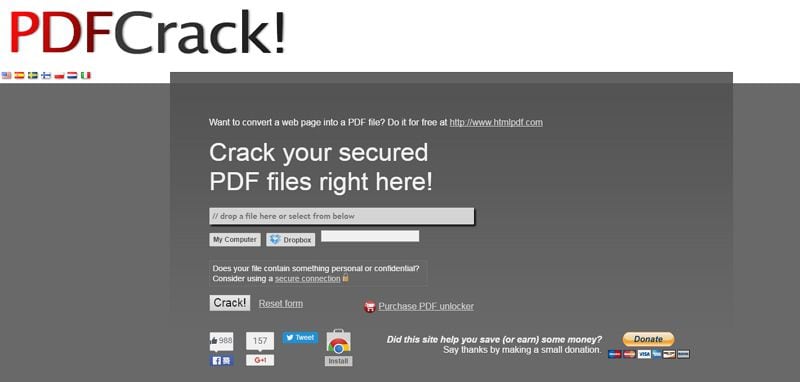Heb enkele belangrijke PDF-rapporten en moet ze nu ontgrendelen? In het dagelijks leven is het erg belangrijk om te weten hoe een PDF te ontgrendelen, omdat 90% van de PDF-bestanden, vooral deze voor bedrijven, met een wachtwoord zijn beveiligd. Om PDF-inhoud te krijgen, de PDF te bewerken of te kopiëren, moeten gebruikers weten hoe ze een PDF kunnen ontgrendelen. Met verschillende doeleinden zal ik de beste oplossing presenteren voor het ontgrendelen van PDF-bestanden PDFelementin dit article.
PDFelement is een alles-in-één PDF-editor die een volledige oplossing biedt voor het omgaan met PDF-documenten, waaronder het ontgrendelen en vergrendelen van PDF. Het bewerken van PDF-tekst en afbeeldingen verloopt net zo soepel als met een Word-processor, en u kunt de pagina's vrij bewerken door nieuwe pagina's in te voegen, veelvouden te combineren, uitpakken en splitsen. De OCR-functie is een van de functies met een hoge rang die beeldgebaseerde PDF kan omzetten in bewerkbaar en doorzoekbaar. Controleer de stappen voor het ontgrendelen van PDF, zoals hieronder.
Stap voor stap handleidingen om PDF-bestanden te ontgrendelen
Stap 1. Importeer de beveiligde PDF
Start PDFelement en upload de vergrendelde PDF door op de knop "Openen" te klikken. Als het PDF-bestand dat u importeert een pictogram "Vergrendelen" heeft, wordt het beschermd door de open machtigingen en moet u het wachtwoord invoeren.
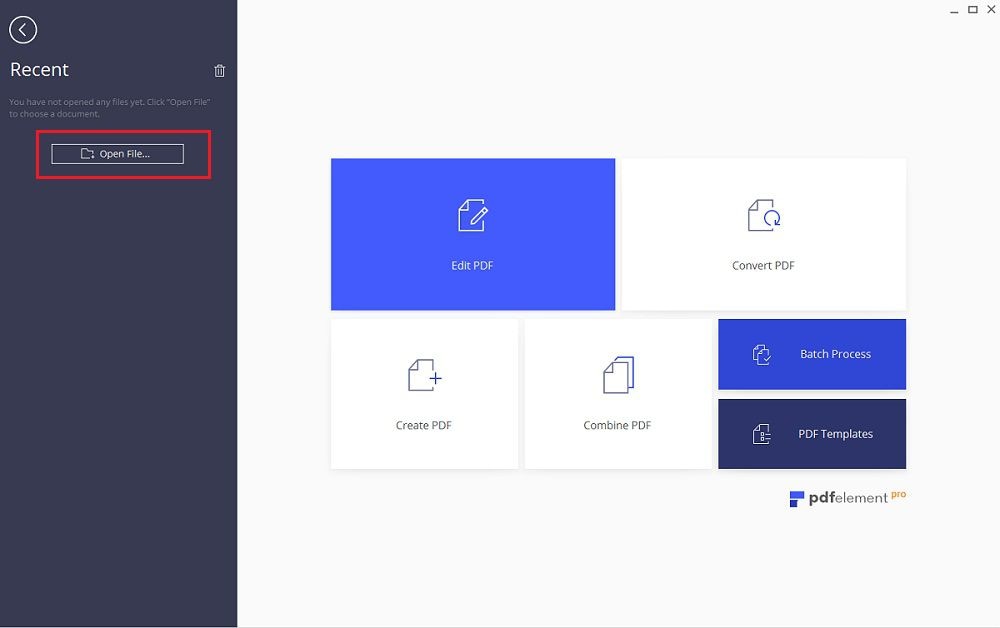
Stap 2. Ontgrendel PDF-documenten
Om de beperkingen van kopiëren, bewerken en afdrukken te verwijderen, converteert u eerst het beveiligde PDF-bestand naar een ander formaat. Ga naar het tabblad "Start", kies een indeling om de conversie te starten. Later krijgt u het document vrij van beperkingen.

Stap 3. Beheer de ontgrendelde bestanden
Als u beveiligde bestanden wilt maken, converteert u ze eerst naar PDF-bestanden met het PDF-element en gaat u vervolgens naar het tabblad "Beschermen". Klik vervolgens op de knop "Wachtwoord" om het open wachtwoord en de machtigingen voor uw PDF-bestanden in te stellen.
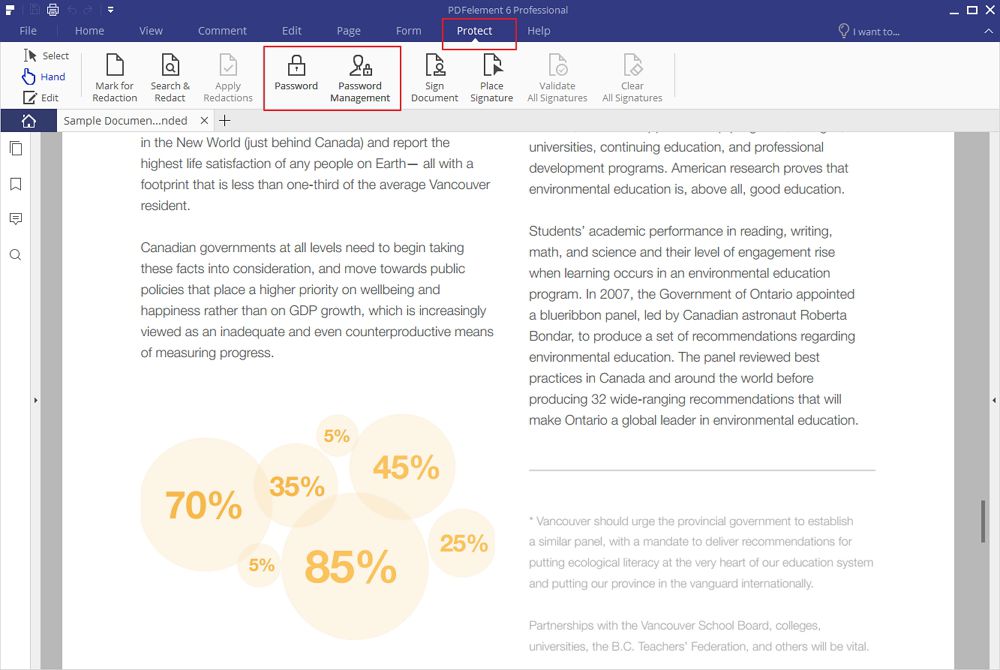
Andere PDF-wachtwoordontgrendelers
1. FreeMyPDF.com (Online-gebaseerd voor Windows- en Mac Documenten)
FreeMyPDF.com is een online tool voor het verwijderen van wachtwoorden die gratis en gemakkelijk te gebruiken is. Deze tool werkt door het beveiligde document uit te pakken, de wachtwoordvrije versie op te slaan en de gebruiker het onbeveiligde bestand te laten downloaden en bewerken. Er worden geen wachtwoorden opgehaald omdat de applicatie werkt door het wachtwoord te omzeilen.
FreeMyPDF.com accepteert PDF-uploads met een maximale grootte van 250 MB met 128-bits Advanced Encryption Standard (AES). Aangezien deze webgebaseerde applicatie niet lang probeert om het wachtwoord te kraken, duurt het een korte tijd om de PDF-document. Bovendien is FreeMyPDF.com eenvoudig te gebruiken op meerdere platforms omdat er geen downloads en installaties zijn.
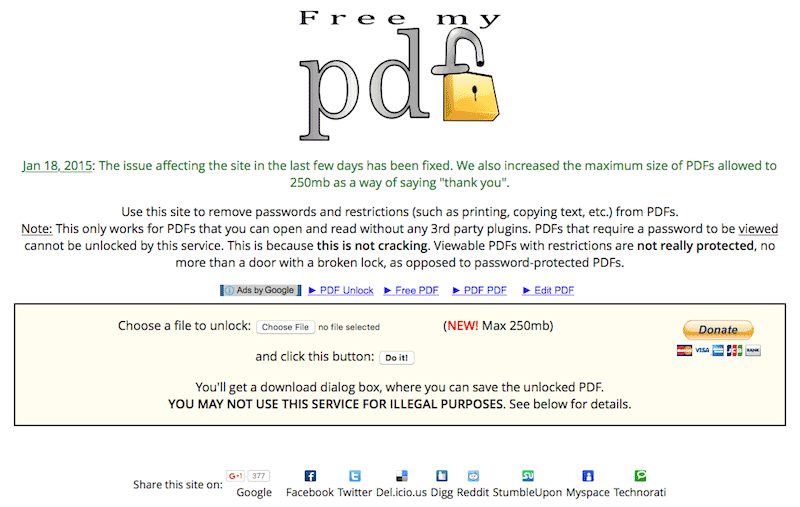
2. PDFCrack
PDFCrack is puur een PDF-wachtwoord retrieval applicatie die de eenvoudige functies van het verwijderen van machtigingen en wachtwoorden vervangt. In wezen stelt PDFCrack gebruikers in staat om gebruikers- en eigenaarwachtwoorden te herstellen met behulp van brute-force attack, wat goed werkt voor kortere wachtwoorden. Het is ook effectief voor documenten die zijn beveiligd met 128-bit RC4-wachtwoorden.
PDFCrack is een opdrachtregelprogramma, wat betekent dat het goed werkt met 64-bits en 32-bits versies van Windows 10, Windows 8, Windows 7, Windows XP en Windows Vista.